分节符是我们在编辑文档页面格式时经常使用的一种格式标记,使用它可以很方便地将一篇文档分成若干小节之后分别进行页面的设置。
如,将大文档分为小节之后,可以在不同小节所包含的页面中设置不同的页眉页脚(页码),使用不同的纸张进行打印……
但是当我们把分节符插入到文档中去以后,文档就被分隔开了,不同的节属于不同的设置区域,从一定程度上也带来了不少的麻烦!
那么我们如何删除分节符呢?
如下图,文档中使用了分节符,但是默认状态下,我们是无法看到分节符的,导致将其删除几乎没有任何办法?
仔细观察下图,在工具栏上,有一个按钮,点击一下,即可“显示/隐藏编辑标记”
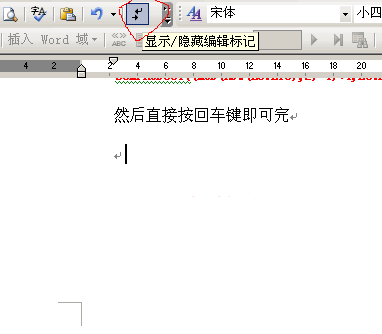
如下图,点了上面的按钮之后,我们就可以看到分节符了,这下好了,能看到,将其删除就很简单了!
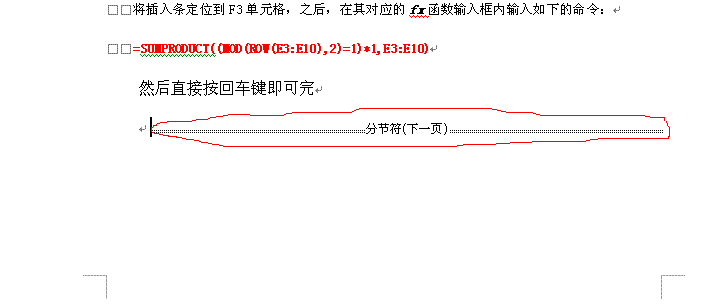
上图中,红线圈住的部分就是分节符的标记,要删除它,只有将插入条定位到它的前面,然后按键盘上的Delete键或Del键即可删除!
注意:
倘若在操作一图的时候,无法找到“显示/隐藏编辑标记”按钮,可遵循如下方法的操作:
点击“常用”工具栏最右侧向下的三角箭头,然后选择“添加或删除按钮→常用”,并在展开的列表中选中“显示/隐藏编辑标记”就可以把它添加到常用工具栏了!